Причины, почему не получается войти в аккаунт
Итак, если вы увидели на экране смартфона подобное сообщение от Инстаграм: «к сожалению, произошла ошибка, повторите попытку», то нужно искать причину данного уведомления. Мы решили облегчить задачу, состав подборку из наиболее популярных факторов, препятствующих входу в учетную запись! С ней вы можете ознакомиться немного ниже.
Неправильный пароль или имя пользователя
Довольно часто начинающие пользователи социальной сети из-за незнания задают вот такой вопрос: не могу зайти в Инстаграм, пишет «извините произошла ошибка», что мне делать? И первым делом опытные авторы предложат проверить вводимые данные. Ведь одна неправильная цифра или буква может повлиять на авторизацию в аккаунте.
Советуем вернуться на страницу входа в приложения и повторно заполнить всю информацию. Напоминаем, что получить доступ к своей учетной записи возможно только после ввода номера телефона, адреса электронной почты и пароль. А если вы что-то из этого забыли, то воспользуйтесь опцией «Получить помощь со входом в систему». В специальное окошко вписываем название аккаунта, а затем выбираем любой способ восстановления и следуем инструкциям на экране!
Перебои с интернет-соединением
Без подключения к интернету в любом случае не получится выполнить авторизацию в своем профиле. Дело в том, что введенная информация автоматически передается на сервера для проверки, а если связи нет – ничего не получится. Мы рекомендуем попробовать переключиться на другую точку доступа Wi-Fi или начать использовать мобильный трафик. Но во втором случае следите за потраченным интернетом, дабы не превысить доступный объем.
А что делать, если интернет есть, а связи всё равно нет? В этом случае предлагаем измерить текущую скорость подключения. Сделать это позволяют специальные сайты или мобильные приложения. Заметим, что при очень медленном трафике также возможны многие проблемы. В общем, пытайтесь убрать перебои с подключением к интернету!
Проблемы на сервере Инстаграм
Но не всегда причина проблемы связана с устройством или аккаунтом пользователя. Как известно, все данные и фотографии хранятся на специальных серверах, доступ к которым есть только у разработчиков социальной сети. Не исключено, что произошла ошибка, в результате которой система не может проверить введенные вами данные.
Но иногда проводятся плановые работы, направленные на улучшение работы мобильного приложения социальной сети. И в этом случае администрация Instagram заранее об этом предупреждает. Например, выкладывает пост с информацией о запланированных перебоях в работе сервиса. Обычно все ошибки разработчики устраняют в течение нескольких минут, максимум одного часа.
Старая модель смартфона
Если вы пользуетесь старым смартфоном, который работает под управлением довольно-таки древней версии операционной системы, то неизвестные ошибки будут сопровождать вас постоянно. И связано это с тем, что на телефон нельзя установить актуальное приложение социальной сети. Также, из-за медленной скорости работы, многие программы вообще могут отказываться запускаться.
А если такой возможности нет, то можете временно устранить ошибку. Вам необходимо удалить лишние файлы, фотографии, приложения и кэш. Конечно, это можно сделать и вручную, но гораздо удобнее воспользоваться специальной программой. Например, на смартфонах Xiaomi по умолчанию присутствует утилита «Безопасность». А на другие устройства вполне реально установить программу CCleaner.
Старая версия приложения
Заметили подобное сообщение при входе в Instagram: «извините, произошла ошибка»? Возможно, что для устранения неполадки достаточно всего лишь обновить мобильный клиент социальной сети. Обычно для этого используют официальный магазин Google Play или App Store, перейдя на страницу с приложением и нажав на кнопку «Обновить». После этого на ваш смартфон будет загружена актуальная и рабочая версия программы.
Но если и это не помогло, то остается сбрасывать телефон до заводских настроек. Это универсальный способ, который позволяет избавиться от большинства системных ошибок. Также вы можете временно начать пользоваться социальной сетью через браузер, если там подобного сбоя не наблюдается.
Как поменять номер в Инстаграм
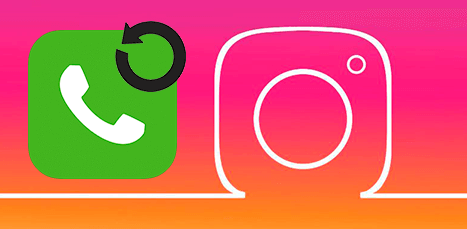
Instagram — популярная социальная сеть, где пользователи делятся фотографиями, выкладывают сториз и видео. Люди создают свой профиль, который необходимо привязывать к номеру мобильного телефона. Сначала нужно скачать само приложение, пройти регистрацию, в процессе которой и создать привязку к телефону.
Воспользуйтесь онлайн-сервисом LoveReport.ru для анализа Инстаграм своей второй половинке и узнай с кем он/она общается, кто больше всего комментирует и лайкает его/ее посты
Зачем нужно привязывать страницу к номеру телефона:
- для обеспечения безопасности данных;
- чтобы легко входить в свой аккаунт;
- при необходимости можно просто восстановить пароль;
- инстаграмм проводит идентификацию по номеру телефона.
Когда возникает необходимость в замене, и как поменять номер в инстаграме?
Причины для смены номера телефона в Instagram
К одной сим-карте привязывают один аккаунт в инстаграме. По причине потери телефона, и невозможности возврата симки придется сменить номер. И снова получить доступ к своей странице. Часто люди начинают пользоваться услугами другого мобильного оператора. Это также является поводом для смены номера.
Страничка в инстаграме может нести и бизнес функции. Приложение позволяет развивать собственные проекты, размещать рекламу, и вести продажи. Для связи и заказов нужно указать контактный номер телефона. Это может быть, как и тот же, к которому привязывали страницу, и совсем другой. Если это два разных телефона, то первый используется для безопасного входа, или восстановления паролей и данных, и он не доступен для публичного просмотра. Контактный же отображается на странице. Изменять можно и тот, и другой.
Как заменить номер через приложение на Android
Если нужно поменять мобильные цифры, то проще это сделать с самого телефона. Как изменить номер в инстаграме на Android:
- запустить приложение инстаграм;
- в нижней панели перейти в свой профиль;
- там выбрать опцию «Редактировать профиль»;
- войти в «Личную информацию»;
- там в окне «номер телефона» ввести новый, и нажать подтверждение.
Вот и весь процесс, теперь все подтверждения будут приходить на указанный мобильный. Остается только ввести код активации, который придет в сообщении.
Как сменить номер с IPhone
Если менять привязку на IPhone, то последовательность действий будет такой:
- открыть свой инстаграм;
- в той же панели внизу кликнуть на человечка;
- около аватарки находится кнопка редактирования данных;
- перейдя в эти настройки, нужно войти в «Личные данные»;
- нажав на кнопку «номер телефона», ввести в поле набор цифр нового номера;
- подтвердить свои действия.
Осталось дождаться обновления профиля, которое происходит практически сразу. Все, изменять номер довольно просто.
Смена номера через компьютер
Поменять старый номер, и прикрепить новый можно следующим образом:
- перейти на сайт инстаграма, и авторизоваться там, введя свое имя и пароль;
- вверху экрана перейти в свой профиль: изображение человечка;
- нажав на «редактировать профиль», попасть в раздел персональной инфы;
- среди всех предлагаемых действий выбрать смену номера телефона;
- в данное поле ввести новый номер, и нажать кнопку «отправить».
После этого вся информация обновится. Как видно, ничего сложного в данной операции нет. Номер сменен через стационарный ПК, и теперь инстаграм привязан к новому телефону.
На бизнес-страничке инстаграмма можно менять или добавлять новый номер через ПК в разделе «Способы связи». В поле удалить неактуальные цифры, и ввести новые. Подтвердить изменения.
Возможные проблемы
Иногда проблемы могут возникнуть, если пытаться изменить номер в бизнес-аккаунте в инстаграмме. Особенно, если телефон указан как единственный для коммуникации. Сначала придется указать свою электронную почту, а затем изменять номер.
Часты случаи, когда обновление данные происходит не сразу. Виной этому могут быть программные сбои. Стоит просто подождать. Или повторить алгоритм смены через некоторое время.
Заключение
Почему иногда сложно привязывать один и тот же номер телефона к нескольким разным соцсетям? Большие сети отслеживают проблемы, и заботятся о сохранности персональных данных своих посетителей.
Активно пользуясь инстаграмом, многие имеют запасные аккаунты. Пригодится он и в случае смены номера. Если не получается заменить телефон, то пытайтесь войти с дополнительной страницы, и узнать, есть ли проблемы с основной. Для восстановления старой страницы стоит обратиться в службу поддержки.
How to Change Your Phone Number on Instagram for Two-Factor Authentication
Although you can disable and enable two-factor authentication both from the mobile app and from the web, you can only change your phone number used for two-factor authentication via the mobile app. If you change it, it will automatically update the phone number you have in your personal information (used for logging in).
-
While signed into your Instagram account, tap the menu icon in the top right corner followed by Settings.
-
Tap Security.
-
Tap Two-Factor Authentication.
-
Tap ON beside Text Message.
-
Tap Text Message.
-
Delete your current phone number in the given field and type your new one in the field to replace it.
-
Tap Next.
-
Instagram will send a code via text message to the new phone number you entered to confirm the change. Once you receive the code, enter it into the given field and tap Next.
-
Optionally save the given recovery codes and tap Next and then Done to complete the process.
Смена через компьютер
Восстановить данные или поменять секретный код можно с компьютера. Ничего сложного в этом нет, просто необходимо четко следовать определенному алгоритму:
- На своей странице найдите окно авторизации и нажмите на окошко «Забыли?».
- Здесь следует ввести имя пользователя или адрес вашей электронной почты. Главное, чтобы ваш профиль был зарегистрирован под этим именем или на эту почту.
- Появится картинка с цифрами (буквами). Эти цифры (буквы) введите в соответствующее поле.
- Затем нажмите на кнопку «Сбросить пароль».
- На эл. почту придет письмо, где будет указана ссылка, с помощью которой вы можете осуществить замену кода в Инстаграме с компьютера. Следует перейти по этой ссылке в браузере.
- На новой странице потребуется ввести новый пароль два раза.
Инстаграмм не работает
Если вы владелец яблочного смартфона и пользуетесь мобильным интернетом, а вышеперечисленные методы не помогли, то вопрос необходимо решить при помощи таких действий:
- Проверка включения активности сети – заходим в «Настройки», ищем пункт «Сотовая связь», там в данных проверяем ползунок, отвечающий за включение.
- Заходим в браузер и выявляем, функционируют ли остальные страницы или доступ к ним невозможен.
- Просматриваем данные, присланные оператором при подключении, обновляем их, если они не сохранены звоним оператору;
- Далее самостоятельно вводим полученные данные во вкладку «Сотовая сеть передачи данных».
- Перезагружаем IPhone и пробуем зайти в Instagram.
- Если не помогло, возможно в зоне вашей досягаемости связь недоступна;
- Возможно ошибки возникли у провайдера – обратитесь за помощью к оператору и уточните, нет ли у них с раздачей сложностей.
- VPN настройки периодически нарушают функционирование гаджетов – попробуйте удалить программы, создающие прокси-сервер.
- Ничего не помогло: остается один вариант – полный сброс настроек до дефолтных на IPhone. Сохраните на карте памяти или в облаке все, что необходимо, после чего в настройках переходим во вкладку «Основное» и «Сброс».
На Андроиде действия по сбросу системы аналогичны, только названия вкладок отличаются: в меню настроек находим «Система и устройство», затем «Дополнительно» (три точки), где кликаем на «Восстановление и сброс». Делаем сброс личных данных, заранее сохранив необходимое на карте памяти или в облаке, проверив, что пункт «Очистить память устройства» выключен.
Как найти человека в инстаграм по номеру телефона
Достаточно часто после регистрации новые пользователи хотят узнать, зарегистрированы ли знакомые в Instagram, чтобы начать формировать ленту. Т.к. многие пользуются привязкой страницы к телефонному номеру, по нему можно и найти друзей в социальной сети. Осуществить это довольно просто:
- Перейти на свою страницу в приложении соц. сети.;
- В правом верхнем углу следует нажать на значок «Интересные люди»;
- Подтвердить разрешение доступа к списку контактов;
- В разделе Контакты появятся все профили ваших знакомых;
- Добавить необходимых людей.
Таким образом можно найти всех инстаграм-пользователей, которые указали свой телефон и привязали его к профилю. Подобный поиск не требует даже знать личных данных (например, фамилии) человека.
Существует возможность также получить номер пользователя, на которого оформлена подписка. Видна ли подобная информация всем? Нет, поэтому потребуется использовать стороннюю программу – специальный парсер.
Способы решения проблемы
Причины, по которым не открывается Инстаграм на телефоне, бывают внутренними и внешними. Однако рядового пользователя такое разделение не очень интересует, потому что самым важным в данный момент является восстановление доступа к социальной сети и своему профилю. И попытаться сделать это можно одним из нижеследующих способов:
Обновление приложения. Часто именно отсутствие последних обновлений вносит конфликт между Инстаграмом и устройством, на которое он установлен. Делается это очень просто – нужно зайти в магазин приложений, найти Инстаграм и нажать:
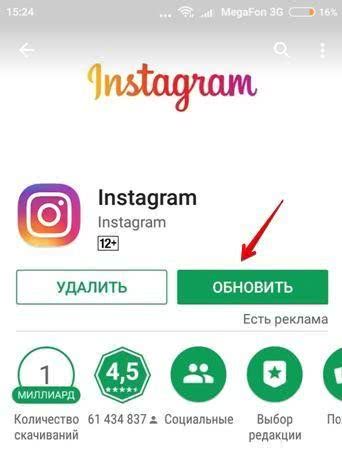
Вы используете Instagram для развлечения или работы?
РазвлеченияРаботы
- Устаревшая операционная система на телефоне. Бывает, что новые версии ресурса не могут работать на той ОС, что давно стоит в устройстве. Выход – обновить и ее.
- Перезагрузка телефона. Как правило, пользователи делают это гораздо реже, чем в случае компьютера, поэтому на гаджете успевает запуститься множество фоновых программ, которые загружают процессор, и в итоге он не может открыть Instagram.
- Проверка, не самом ли Инстаграме проблема. Можно попробовать зайти в профиль на другом телефоне или даже через веб-версию на компьютере. Если не получается и логин с паролем при этом точно верные, то, возможно, это временный сбой сети.
- Очистка кэша. На телефонах, а точнее на смартфонах он тоже накапливается, из-за чего они начинают тормозить и мешать нормальной загрузке разных приложений.
- Проверка стабильности сети. Иногда Инстаграм сам сообщает, почему не работает:
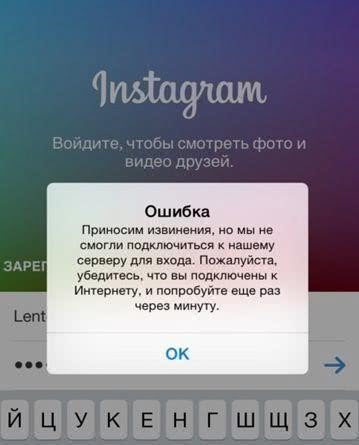
Если же сам Инстаграм вроде бы открывается, но не получается войти в свой профиль, то можно попытаться воспользоваться предлагаемыми на его стартовой странице способами. Так, прежде всего, стоит попытаться войти в свой аккаунт через связанный с ним профиль Фейсбук. Если не получается, или страницы не связаны, следует обратиться в «Помощь».
Также не стоит забывать или не учитывать проблему, которая заключается в том, что если вход в Интернет на телефоне вначале происходил через 3G, а потом через Wi-Fi, то такое положение вещей может привести к зависанию приложения Инстаграм. Но исправляется это очень легко – нужно просто перезагрузить телефон и ситуация сразу нормализуется.
Но, в любом случае, прежде чем приступать к активным действиям, следует пробить по форумам, не перестал ли Инстаграм открываться если не у всех, то у многих. Проблема не всегда скрывается в телефоне, иногда сбой происходит непосредственно в работе ресурса.
Мобильное приложение
Теперь рассмотрим вариант с официальным приложением. Работа с ним гораздо приятнее, несмотря на то, что сайт оптимизируется под мобильные экраны. Итак, вам нужно скачать бесплатную программу Instagram из магазина Play Market или App Store в зависимости от платформы устройства. Затем придерживайтесь алгоритму:
- Запустите приложение и авторизуйтесь в своем аккаунте.
- Переключитесь к четвертой вкладке, где расположен ваш профиль с фотографиями.
- Нажмите кнопку «Редактировать профиль». Она расположена под информацией о публикациях и подписчиках аккаунта.
- Как и в предыдущем случае, найдите поле «Номер телефона». Введите новую комбинацию и нажмите «Далее».
- Дождитесь прихода SMS и продублируйте код в поле приложения Instagram.
- Сохраните результат.
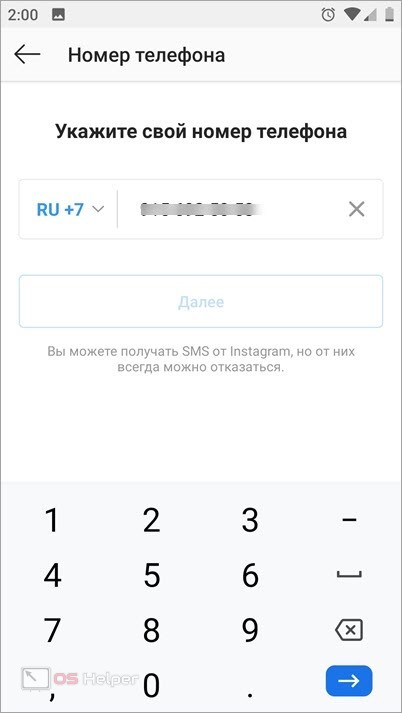
Вход в Инстаграм с телефона
Пользоваться программой Инстаграм, имеется возможность при помощи смартфона, для этого нужно будет зайти в свой профиль, который был ранее зарегистрирован. Выполнить данную процедуру можно различными способами. Следует отметить такой факт, что специальные приложения instagram, позволяют воспользоваться максимальным функционалом программы, что будет удобно, если вы часто используете Инстаграм.
Инстаграм вход на страницу с телефона можно выполнить быстро и не затрачивая много усилий. Можно выполнить данную процедуру при помощи использования специального приложения. Для этого потребуется выполнить несколько этапов, одними из них являются:
- Скачивается приложение для использования Инстаграм из Play Маркет или Apple store. Чтобы пользователь смог использовать все возможности программы и социальных сетей, потребуется скачать самую последнюю версию мобильного приложения для входа в Инстаграм. Эта рекомендация, больше всего подходит для пользователей, у которых имеется смартфон с установленной ОС на базе Андроид.
- Если вы планируете выполнить инстаграм вход с гаджета на Андроид первый раз или же в нем отсутствует сим-карта с указанным в профиле номером, потребуется подтверждение при помощи кода из СМС. Следует сказать, что СМС в некоторых случаях может задерживаться по времени, поэтому требуется немного подождать.
- После того, как вы подтвердите код и зайдете на свою страницу в Инстаграм, вы сможете пользоваться всеми возможностями этой популярной во всем мире программы. Вход в Инстаграм через телефон считается самым удобным и надежным, потому как позволяет использовать максимальный функционал программы.
Через Фейсбук
Фейсбук является «мамой» Инстаграм и будет логично предположить, что для входа имеется возможность использовать зарегистрированный в Фейсбуке аккаунт. Это очень удобно, потому как позволяет максимально обезопасить свой аккаунт от взлома и предоставляет возможность использования запасного входа, что очень удобно в случае, когда пользователь утратил сим-карту с номером, на который был зарегистрирован аккаунт.
Для активации при помощи аккаунта, который зарегистрирован в Фейсбуке, необходимо будет зайти на сайт. Находите на сайте «Моя страница вход» и осуществляете авторизацию. Вместо ввода данных из аккаунта, можно будет нажать «Войти через Фейсбук». Затем вводится логин и пароль от социальной сети Фейсбук.
При помощи логина и пароля
Чтобы зайти в аккаунт при помощи логина и своего пароля, можно будет воспользоваться любым браузером. Если вы желаете совершить активацию при помощи персонального компьютера, тогда находите главную страницу. По умолчанию на этой странице предлагается пройти процедуру регистрации нового пользователя. Так как на главную страницу уже выполнен вход, тогда потребуется найти кнопку «Вход». После этого страница с регистрацией поменяется на процесс авторизации при использовании логина и уникального пароля. После этого, вам необходимо будет верно заполнить две строчки — логин и ваш пароль. Это необходимо сделать верно и учитывать, что лучше всего вводить настоящие данные, чтобы избежать проблем и сложностей в будущем.
Если вы правильно ввели логин и свой пароль, тогда появится страница вашего профиля. Если вы забыли пароль, тогда для восстановления пароля, вы сможете указать электронный адрес, куда придет инструкция по восстановлению. Более простым вариантом в таком случае, будет выполнить вход при помощи номера телефона, который указывался при регистрации аккаунта. По номеру телефона войти в свой аккаунт будет гораздо проще и быстрее по времени, потому как на него сразу придет СМС, в котором будет указан специальный код. Он позволит вам осуществить замену старого пароля на новый.
Вход с компьютера
Если вам требуется найти профиль в Инстаграм при помощи персонального компьютера, тогда необходимо знать, что веб версия этого приложения сильно урезана. Это первоначально заметно на функциональных возможностях, поэтому вход с персонального компьютера требуется выполнять только в случаях, когда нужно просмотреть свою ленту, посмотреть информацию по определенному пользователю, не выкладывая при этом свои фотографии.
Как решить проблему с неизвестной ошибкой
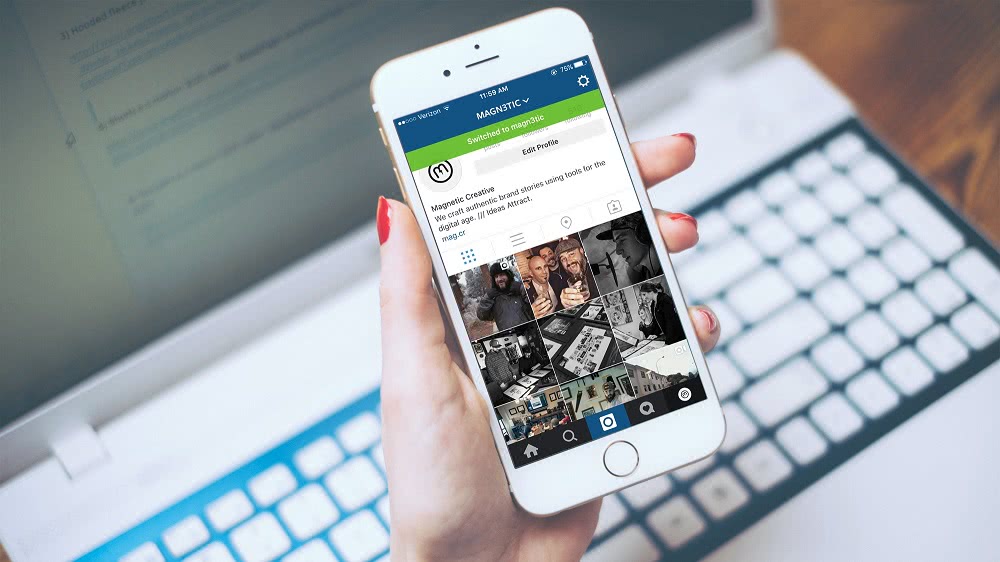
Иногда Инстаграм пишет «Неизвестная ошибка сети» и в других ситуациях. Например:
- при некачественном интернет-соединении;
- при просмотре статистики;
- при попытке смены пароля;
- при авторизации.
Рассмотрим, что делать в этих случаях.
Проверить скорость соединения
Если сомневаетесь в скорости мобильной сети, воспользуйтесь специальными онлайн-сервисами для её измерения. Самый популярный из таких – Speedtest. Работать с ним очень просто, вам нужно:
- Отправиться на веб-сайт Speedtest.net.
- Кликнуть «Перейти к тесту» и подтвердить свои намерения кнопкой «Go».
- Подождать несколько минут.
- Ознакомиться с результатами.
Если скорость значительно ниже нормы, то для общения в Инстаграме лучше подключиться к точке доступа Wi-Fi.
Ошибка при просмотре статистики

Иногда система может выдавать ошибку в окошке со статистикой, где должна отображаться информация по действиям фолловеров. Причина, скорее всего, в том, что вы просто не переключились на бизнес-учётку. Ведь в личном типе профиля статистика сама по себе не появится.
Для переключения на коммерческий аккаунт понадобится:
- Зайти в Инстасеть и нажать на значок «человечка».
- Открыть настройки и выбрать вкладку «Аккаунт».
- Пролистать в самый низ и активировать кнопку «Переключиться на профессиональный аккаунт».
Готово. Через 3-4 дня при хорошей активности ваших читателей, наконец-то появится долгожданная статистика.
Ошибка при замене пароля
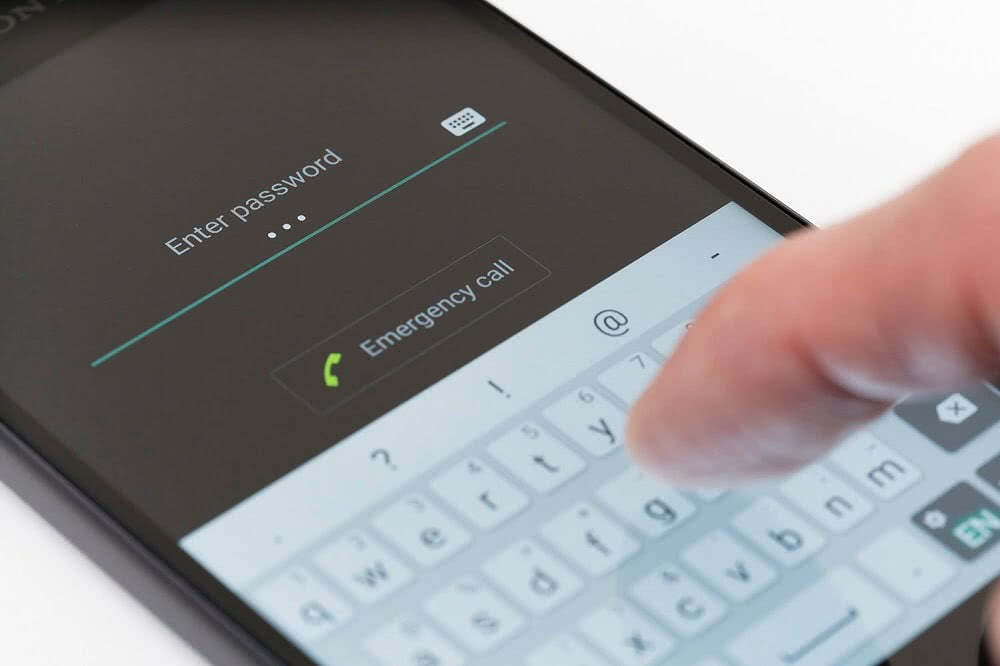
Бывает и такое, что из-за подобной ошибки не получается сменить пароль. Чаще всего она появляется из-за следующего:
- вас взломали;
- вы зашли с другого IP-адреса или устройства.
Система старается защитить вашу учётную запись и временно отключает пользователю возможность менять данные профиля.
Чтобы убрать баг, повторите инструкцию ниже:
- Перезагрузите приложение.
- Тапните в окошке для ввода данных на кнопку «Забыли пароль».
- Получите сообщение с инструкциями на почту.
- Измените пароль.
Необычная попытка входа

Не нужно паниковать при возникновении неизвестной ошибки сети при входе в Инстаграм. Так система пытается защитить учётную запись от взлома и хочет убедиться в том, что это действительно вы. Поэтому выполните стандартный алгоритм действий:
- Щёлкните на кнопку «Это я».
- Поставьте галочку на способ подтверждения личности: SMS с кодом на телефон или письмо на электронный почтовый ящик.
- Введите ключ из сообщения и тапните «ОК».
Если приложение всё равно не пускает вас на свою страничку, то понадобится его принудительно закрыть и запустить заново. Для этого:
- Откройте настройки телефона.
- Нажмите на «Батарея и производительность».
- Пролистайте вниз до колонки «Контроль активности» и выберите «Список приложений».
- Тапните на «Instagram» и кликните на «Погрузить в сон».
Готово. После перезапуска утилита должна заработать нормально.
Инстаграм неизвестная ошибка сети часто встречающееся явление. Не стоит переживать, что с вами это случилось. Повторите описанную выше инструкцию и без проблем сможете продолжить общение в социальной сети.
Двухфакторная аутентификация Инстаграм
- Предисловие
- Что такое двухэтапная аутентификация в Instagram
- Включение двухфакторной аутентификации Инстаграм
- Как отключить двухфакторную аутентификацию Instagram
Двухэтапная аутентификация Инстаграм
Двухфакторная аутентификация — это метод идентификации пользователя в каком-либо интернет-сервисе при помощи запроса аутентификационных данных двух различных типов, что обеспечивает лучшую защиту аккаунта от взлома.
На практике это, как правило, выглядит так:
- Первый уровень защиты — это логин и пароль
- Второй уровень защиты — секретный код, приходящий по SMS, электронной почте или с помощью Push-уведомлений на телефоне.
В общем, суть данного метода авторизации довольно проста: чтобы куда-то попасть, нужно два раза подтвердить тот факт, что вы — это вы, причем при помощи двух разных «ключей», одним из которых вы владеете, а другой держите в памяти.
Если вы — обычный пользователь, аккаунт которого не представляет особой ценности, тогда вам это не надо. Но если вы — владелец аккаунта хотя бы с парой сотен подписчиков или какой-нибудь публичный человек, то в такой ситуации вам определенно стоит включить двухэтапную аутентификацию.
Как включить двухфакторную аутентификацию Инстаграм
1. Зайдите в приложение Instragram и нажмите в правом нижнем углу на иконку человечка. После чего в окне профиля в правом верхнем углу нажмите на три точки.
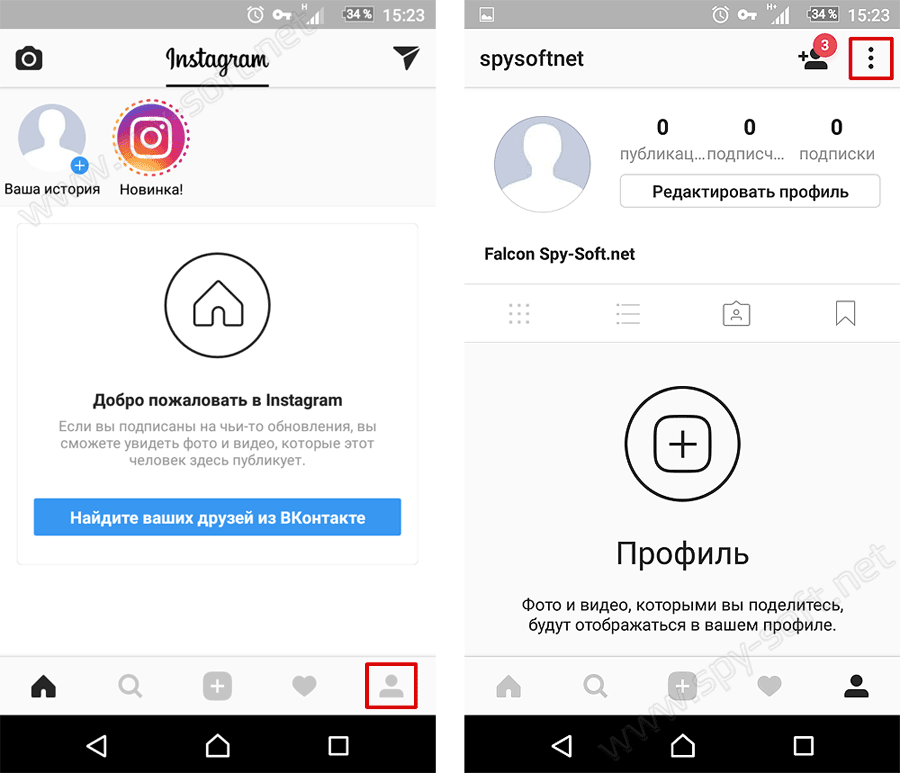
2. В параметрах профиля выберите пункт «Двухфакторная аутентификация». В настройках двухэатапной авторизации переведите ползунок «Требовать код» в режим активный.
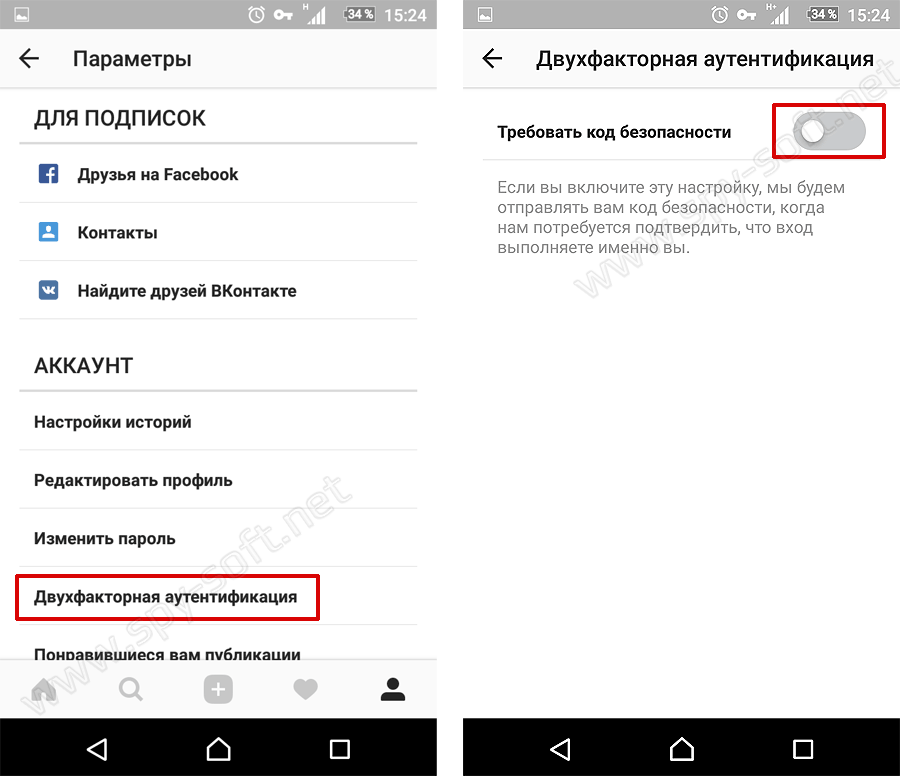
3. Если вы не указали номер телефона при регистрации аккаунта, то вам придется сделать это сейчас. Нажмите на кнопку «Укажите номер» и в появившемся окне введите ваш номер мобильного телефона.
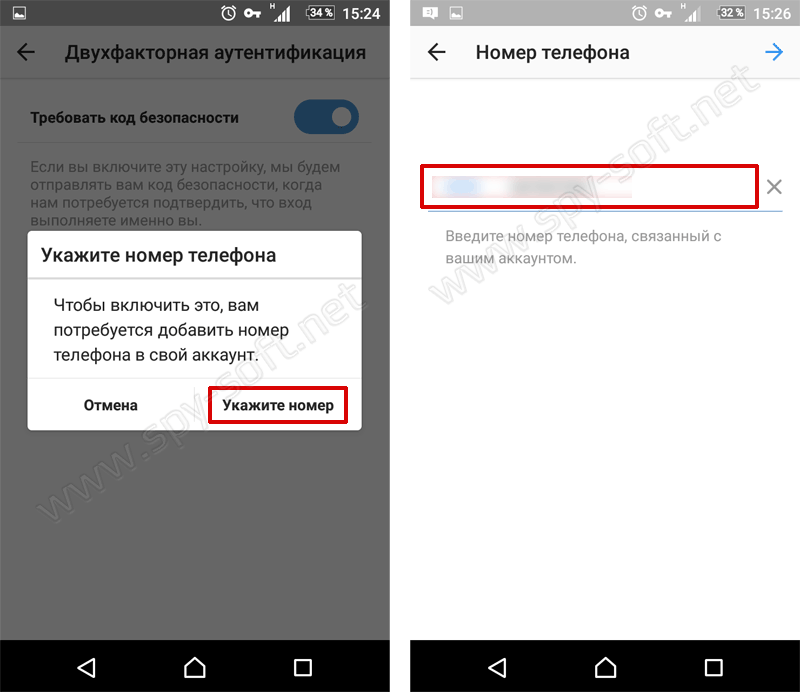
4. Введите номер вашего мобильного телефона. Если номер верный вы получите код безопасности, который необходимо ввести.
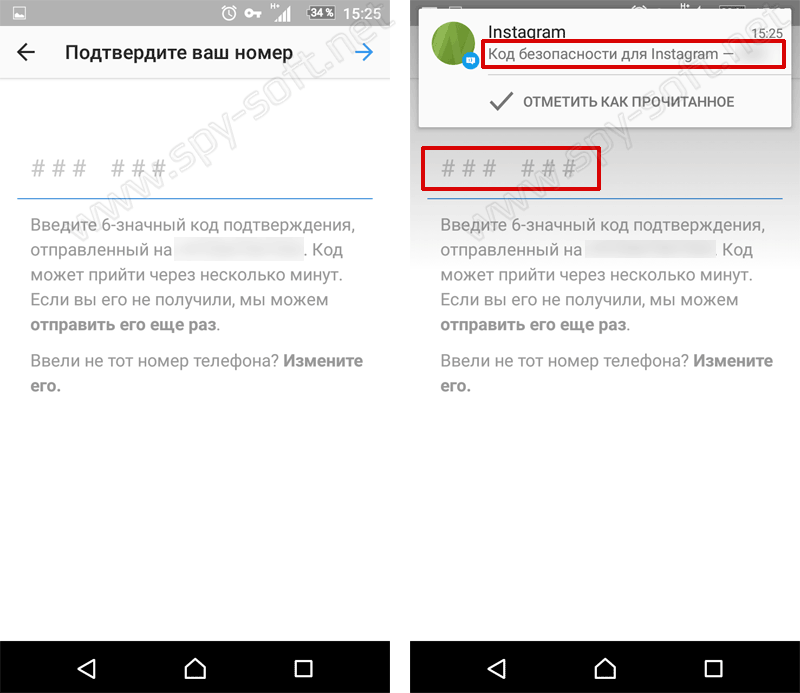
6. В конце вам будет предложено сделать снимок экрана ваших резервных кодов. Резервные коды могут пригодится если вы утратите доступ к номеру своего телефона и не сможете получить код безопасности по СМС.
Я настоятельно не рекомендую делать скрин экрана и хранить его в незащищенном виде в галерее, вместо этого я могу посоветовать использовать менеджер паролей для Android и iOS для хранения резервных кодов доступа.
Использование двухфакторной аутентификации Instagram
Теперь при попытке войти в свой аккаунт система потребует ввести код безопасности для Instagram.
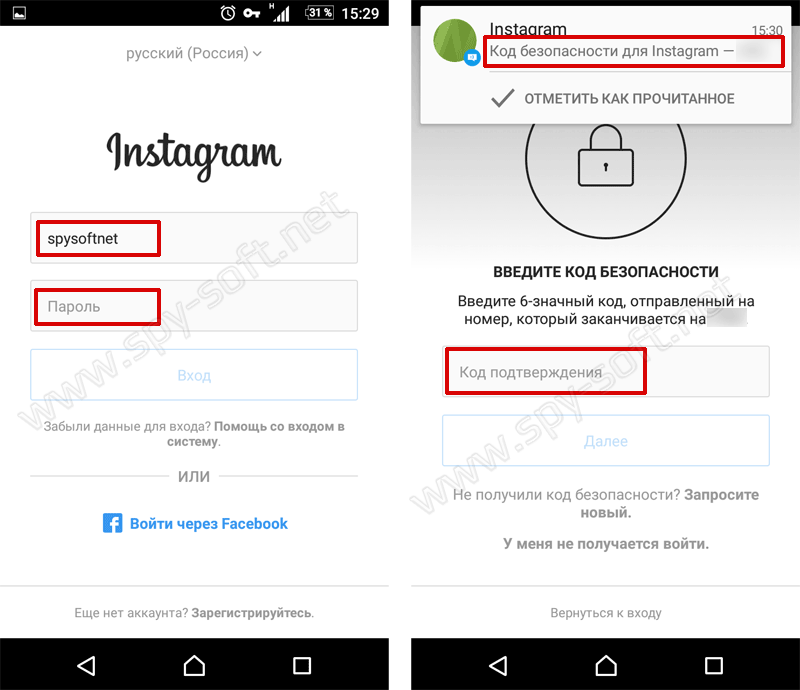 Двухфакторная аутентификация Инстаграм
Двухфакторная аутентификация Инстаграм
Как вы видите нечего сложного. Может немного напрягает, но оно того стоит!
Как отключить двухфакторную аутентификацию Инстаграм
Отключается данная функция также легко как и включается. Просто зайдите в настройки двухэтапной аутентификация и переведите ползунок «Требовать код» в режим неактивный.
Вас также может заинтересовать статья «Двухфакторная аутентификация WhatsApp» и статья «Двухфакторная аутентификация Google».
Всем хорошей погоды и информационной безопасности. Берегите свои пароли и личную информацию, она в некоторых ситуациях важнее денег!
Как добавить или изменить почту в Инстаграм
- доступ к старой и новой почте;
- обязательно подтверждение аккаунта ранее;
- отключенные VPN сервисы при приеме сообщения с кодом;
- активная сим-карта, если нужно восстановление страницы.
Пользователь получит сообщение, в котором будет либо ссылка, либо код для подтверждения. В дальнейшем, все письма и уведомления будут приходить уже по новому адресу.
Через телефон
Инструкция, как поменять личные данные в Инстаграме:
- Зайти в приложение – авторизоваться.
- Перейти в раздел: «Моя страница» — Редактировать профиль.
- Снизу: «Личная информация» — стереть предыдущий адрес.
- Ввести новый – нажать: «Готово».
На указанную почту придет уведомление, содержащее код или ссылку. Перейти по ней возможно, как через мобильное устройство, так и компьютер. Например, если страница включена на двух девайсах.
Через компьютер
Привязать Инстаграм к другой почте возможно и через компьютерную версию.
Чтобы указать новые данные:
- Зайти на сайт Инстаграма – авторизоваться.
- Перейти в «Мой профиль» — Редактировать.
- Личная информация – удалить ранее указанный email.
- Ввести новый – снизу: «Сохранить».
В разделе меню «Эл. почта и SMS», доступны к выбору:
- письма о новостях. Через адрес электронной почты;
- о продуктах и исследованиях;
- SMS и письма с напоминаниями.
Отключив все уведомления, владельцу профиля будут приходить только оповещения о входе в аккаунт или смене каких-либо регистрационных данных.
Возможные ошибки при регистрации аккаунта и их причины
Довольно часто начинающие пользователи, которые впервые создают свой личный профиль в социальной сети, задают подобный вопрос: не могу зарегистрироваться в Инстаграме, выдает ошибку, что делать? И здесь есть несколько вариантов: пытаться найти причину проблемы или отказаться от использования сервиса.
С наиболее популярными факторами, препятствующими успешной регистрации, предлагаем ознакомиться в списке:
- Неправильный адрес электронной почты или номер телефона. Также довольно часто люди пытаются привязать профиль к мобильному, который уже принадлежит другому аккаунту. Сделать это не получится, так как подобное действие противоречит действующим правилам социальной сети.
- Отсутствие подключения к интернету.
- Устаревшая версия мобильного приложения Instagram.
- Проблемы, связанные с работой устройства.
Ошибка – сбой в работе операционной системы
Это радикальный и относительно действенный шаг при устранении проблемы в приложении. Требуется сбросить настройки по инструкции, где производится регистрационный процесс.
Операция не уберет ранее полученную информацию, но часто получается освободить место от фото, музыки, современных программ. Одновременно можно избавиться от установленных настроек, приводящих к сбою в ПО, в разных приложениях и на компьютере.
Удаление настроек на iPhone
Если в распоряжении присутствует устройство категории Айфон, если программа выдает сбой, человек не будет ничего устанавливать на смартфон, но выполняет следующие пошаговые манипуляции:
- в телефоне открываются настройки;
- выбирается вкладка Основные;
- активируется кнопка Сброса.
В заключение выбирается раздел Сбросить настройки в социальной сети. После этого пользователь подтверждает намерение произвести подобную операцию.
Удаление настроек на Android
В данной ситуации сложно сказать, как произвести сброс параметров в инсте. Телефоны имеют встроенные оболочки ОС. Доступ в профиль, несмотря на одинаковое меню настроек, иногда отличается и часто требуется зарегистрироваться предварительно. Существует стандартная схема действий в Инстаграм, которой требуется придерживаться:
- Открывается раздел с параметрами и нажимается Дополнительно.
- В конце окошка, которое отображается, выбирается пункт с Создавать или сбросить.
- Выбирается кнопка аннулирования.
Выбирается пункт с персональными данными – имя и контакты. Предварительно нужно проверить, что тумблер с очисткой памяти принял выключенное положение, чтобы не было проблем.
Не могу войти в Инстаграм с телефона
Если пользователь не может авторизоваться в аккаунте, стоит обратить внимание на такие факторы:
- Неправильно введенный логин и пароль. В качестве логина можно использовать мобильный или почту.
- Если персональная информация не менялась, стоит проверить, не взломали ли аккаунт.
- ОС нередко выдает неизвестную ошибку сети.
- Подключение к иной сети или использование встроенного в смартфон интернета.
- Проявление технического сбоя.
- Переполнение телефона кэшем или временными сведениями.
- Использование старого варианта ресурса.
В массе ситуаций помогает проведение обновления инстаграмм. Но, если ни один из вариантов на дает результата, рекомендуется действовать по одной из представленных ниже инструкций.
Пишет «извините произошла ошибка»
При наличии надписи Извините не нужно подозревать взлом аккаунта. Неполадка может возникать после того, как человек повторил попытку ввести пароль несколько раз. Если код доступа забыт, не нужно писать в поддержку – не могу войти в инстаграм. Стоит провести такие манипуляции:
- На странице авторизации следует нажать на кнопку Помощь со входом.
- Здесь следует выбрать строку для ввода ника.
- Появится перечень с опциями. Нужно выбрать отправку СМС на мобильный. Подойдет вариант входа через страницу ФБ.
- Остается перейти на платформу и следовать представленным подсказкам.
Если был выбран вариант с отправкой письма, нередко оно не приходит. Нужно проверить папку спам. При отсутствии сообщения и в данном месте, стоит перейти на вариант присланного СМС на мобильного. В этом случае проблем с авторизацией не возникает.
Чтобы избежать ошибок при входе в последующем, стоит перестраховаться. Идеальным вариантом будет привязать аккаунт к ФБ. Это станет гарантией сохранности фото, подписчиков и иного контента.
Пишет «неизвестная ошибка сети»
Одна из распространенных проблем, почему не заходит в инстаграм. Следует выполнить такие операции:
- Выбирается опция Забыли пароль. Она находится на странице входа;
- Вводятся персональные данные – мобильный или имя пользователя;
- Нажимается отправка ссылки на вход;
- Осуществляется переход по присланной на почту ссылке.
Почему потерян доступ к профилю – это распространенный вопрос. Действовать нужно по представленной схеме. Если авторизацию пройти не получается, устранять неполадку нужно с поддержкой.
Пишет «Подозрительная попытка входа»
Чтобы обойти баг – подозрительная попытка входа, можно действовать одним из способов:
- Обновляется, удалить или загрузить крайнюю версию. Действовать здесь нужно через Плей Маркет или AppStore.
- Очистка собранного кэша. Делается это через раздел с настройками. Следует перейти во Все приложения инсты. Выбирается опция удаления данных.
- Можно подключиться к VPN и снова сделать вход.
- Поможет решить проблему сброс настроек смартфона к заводским опциям.
Схем действия по выходу из сложившейся ситуации существует много. Если проблема наблюдается у иных пользователей, потребуется подождать, когда работы по обновлению закончатся.






















